您当前位置:
首页 >
Google浏览器下载安装包网络异常恢复方法
Google浏览器下载安装包网络异常恢复方法
文章来源:谷歌浏览器官网
时间:2025-06-06
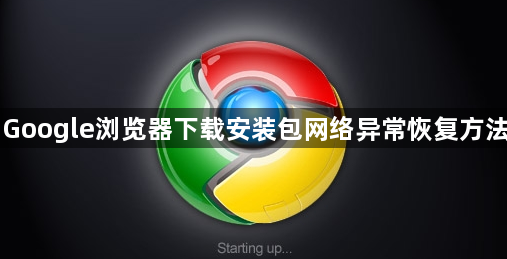
1. 操作方法:打开Chrome访问任意网站 → 若均无法加载则检查路由器或联系网络提供商 → 在设置中进入“系统”→ 展开“打开计算机的代理设置”→ 关闭代理服务器(如已开启)→ 重新下载。此操作排除基础问题,但企业网络可能依赖代理需谨慎操作。
2. 命令行测试连通性:在CMD窗口输入 `ping google.com` → 若返回超时则网络中断 → 输入 `tracert google.com` 定位故障节点(如某段路由丢包)。此方法诊断网络,但需基础网络知识否则难以分析结果。
步骤二:更换下载地址与使用镜像站点
1. 操作方法:访问Google官方下载页(https://www.google.com/intl/zh-CN/chrome/)→ 右键点击“Google Chrome 网络安装程序”链接 → 复制链接地址 → 在新的标签页粘贴并手动添加参数 `?standalone=1` → 保存为本地安装包。此方法获取独立文件,但国内访问可能受限需多次尝试。
2. 使用国内镜像站:访问清华大学开源软件镜像站(https://mirrors.tuna.tsinghua.edu.cn/help/google/)→ 导航至Chrome历史版本 → 下载对应系统版本的安装包(如 `chrome_win64.exe`)。此途径加速下载,但需核对文件哈希值避免版本混淆。
步骤三:暂停杀毒软件与防火墙临时权限
1. 操作方法:右键点击安全软件图标(如360、电脑管家)→ 选择“退出防护”或“进入免打扰模式” → 保持关闭状态直至安装完成 → 安装后立即重启防护。此操作防止误拦截,但风险期需确保下载源可信否则可能中毒。
2. 添加白名单规则:在安全软件设置中找到“信任/白名单”选项 → 将官网链接(如 `https://dl.google.com/tag/s/appguidance_grouppolicy.xml`)和安装包路径添加至列表 → 保存设置。此配置长期有效,但不同软件界面差异大需参考对应手册。
步骤四:清理浏览器缓存与重置下载进程
1. 操作方法:按 `Ctrl+Shift+Del` → 选择“前一小时”或“全部时间”→ 勾选“临时互联网文件”和“下载记录”→ 清除后关闭Chrome → 重新打开浏览器下载。此步骤修复临时错误,但可能导致登录状态丢失需重新输入账号。
2. 删除任务并重启下载器:在下载管理器中取消当前任务 → 右键点击任务选择“删除”→ 关闭并重新打开Chrome → 再次启动下载。此方法重置进程,但断点续传功能可能失效需重新下载。
步骤五:修改DNS服务器与系统网络配置
1. 操作方法:进入网络适配器设置(右键点击网络图标 → 选择“打开网络和共享中心”→ 点击“更改适配器设置”)→ 右键点击当前网络连接 → 选择“属性”→ 在IPv4设置中手动输入DNS(如8.8.8.8或114.114.114.114)→ 确定后重启电脑。此调整优化解析,但公共DNS可能不稳定需测试速度。
2. 重置网络堆栈:在CMD窗口以管理员身份运行 → 依次输入 `netsh winsock reset` 和 `netsh int ip reset` → 重启电脑清除缓存。此命令修复底层错误,但可能导致其他网络服务短暂中断需避开重要工作时段。
